잠금 화면에 iPhone이 꽂혀있는 것을 수정하는 방법
그보고를하는 많은 iPhone 사용자가 있습니다.iPhone이 잠금 화면에 붙어 있습니다. 이는 종종 화면이 완전히 반응하지 않을 수 있음을 의미합니다. 터치에 반응하는 장치에서는 어떤 방식 으로든 장치를 사용할 수 없음을 의미합니다. 이 문제를보고 한 대부분의 사용자는 구형 iPhone 모델을 사용하지만 모든 iPhone에서 발생할 수 있습니다.
이 문제가 당신을 좌절시키지 않도록하십시오.이 기사에서는 화면을 다시 응답 할 수있는 많은 솔루션을 제공 할 것입니다.
우리 아이폰의 패스 코드를 잊어 버리고 붙어 있다면 iPhone Unlock Tool로 iPhone 패스 코드를 제거하십시오.
패스 코드 화면에 iPhone이 고착되지 않도록 수정하는 상위 4 가지 솔루션
1. iPhone 전원 끄기
슬라이더가 나타날 때까지 잠자기 / 깨우기 단추를 눌러 장치의 전원을 끄고 전원을 끄십시오. 다시 켜면 화면이 다시 반응합니다.
2. iPhone 강제 재시작
강제로 다른 방법으로 다시 시작하면 장치를 쉽게 새로 고치고 제대로 작동하게 할 수 있습니다.
iPhone 8 및 최신 iPhone의 경우 : 볼륨 높이기 버튼을 누르고 빨리 놓습니다. 그런 다음 볼륨 낮추기 버튼을 눌렀다 놓습니다. 잠자기 / 깨우기 단추를 Apple 로고가 보일 때까지 길게 누릅니다.
iPhone 7/7 Plus의 경우 : Apple 로고가 나타날 때까지 전원 버튼과 볼륨을 길게 누릅니다.
iPhone 6s 또는 이전 모델의 경우 : Apple 로고가 나타나고 장치가 다시 시작될 때까지 홈 버튼과 절전 버튼을 길게 클릭하십시오.

3. iPhone을 잠금 화면에 고정시키고 전원을 끕니다 (데이터 손실 없음)
iPhone이 잠금 화면에 붙어 있든,Apple 로고, 복구 모드 또는 검은 색 화면이있는 Tenorshare ReiBoot는 데이터를 위험에 빠뜨리지 않고 이러한 문제를 해결할 수있는 솔루션을 제공합니다. 이 도구에는 장치에서 발생할 수있는 많은 문제를 제거하는 데 사용할 수있는 다양한 도구 및 기능이 있습니다. 놀라운 기능에도 불구하고이 도구는 사용하기가 매우 쉽습니다. ReiBoot를 컴퓨터에 설치 한 후 iPhone을 컴퓨터에 연결하기 만하면 프로그램에서 문제를 감지하고 필요한 솔루션을 제공합니다.
1 단계 : ReiBoot를 PC에서 실행하고 USB 케이블을 사용하여 iPhone을 PC에 연결하십시오. 장치가 감지되면 "Repair Operating System"을 클릭하십시오.

2. 소프트웨어 복구에 새 IPSW 파일을 다운로드하려면 "복구 시작"을 클릭하십시오.

3. 펌웨어 다운로드를 마친 후 "Start Repair"버튼을 클릭하여 시스템 복구를 시작하십시오.
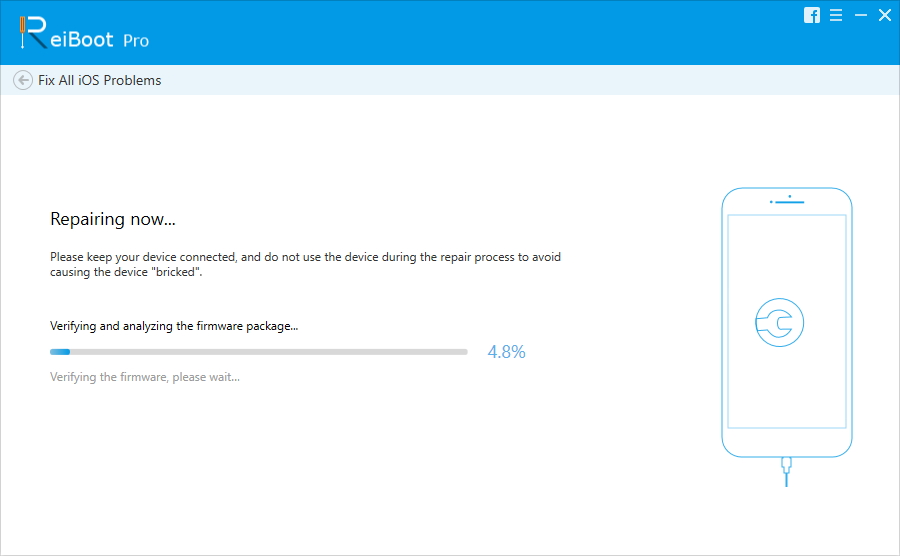
4. iTunes로 iPhone 복원
iTunes로 복원하면 문제를 해결하는 데 도움이됩니다.iPhone 화면 잠금 문제가 발생했습니다. 하지만 iPhone의 모든 데이터가 지워집니다. 복원하기 전에 https://www.tenorshare.com/products/icarefone.html을 사용하여 iPhone을 무료로 백업 할 수 있습니다.
1 단계 : iTunes를 실행하고 iPhone과 컴퓨터를 USB 케이블로 연결하십시오.
2 단계 : iTunes 인터페이스의 왼쪽 상단 모서리에 나타나는 장치 아이콘을 누릅니다. 그런 다음 왼쪽 모서리에서 "요약"을 클릭하십시오.
3 단계 : iPhone을 복원하려면 "iPhone 복원"버튼을 클릭하십시오.
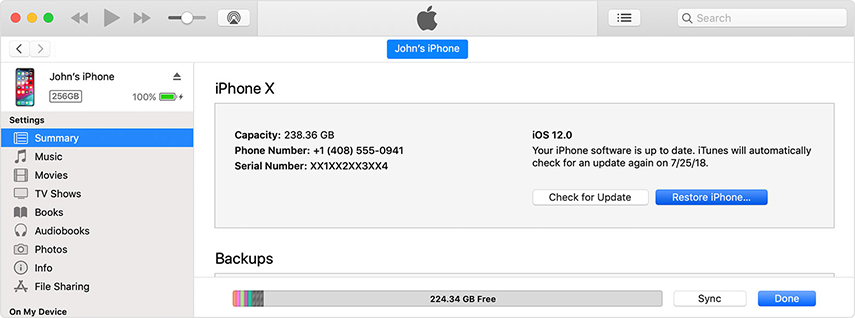
최고의 아이폰 잠금 화면 팁 및 트릭
잠금 화면은 실제로 기기의 창입니다. 여기에서 더 자세히 사용자 정의 할 수 있습니다.
- 제어 센터 끄기
잠금 화면에서 바로 제어 센터에 액세스 할 수 있습니다. 그러나 설정> 비밀번호 및 비밀번호 터치> 패스 코드를 입력하고 "제어 센터"및 "잠겨있을 때 액세스 허용"을 선택하십시오. - 알림 끄기
또한 알림을 끄고 막을 수 있습니다.화면에 나타나지 않습니다. 이렇게하면 누군가가 볼 수 있도록 기밀 정보가 잠금 화면에 표시되는 것을 막을 수 있습니다. 설정> 알림으로 이동 한 다음 알림을 탭하고 '잠금 화면에 표시'를 해제하십시오. - 오늘보기 끄기
모든 뉴스를보고 싶지 않으면날씨 및 예정된 캘린더 일정을 보려면 설정> ID 및 비밀번호 터치> 암호를 입력하고 아래로 스크롤하여 '오늘보기'를 찾아 사용 중지하십시오. - 잠금 화면에서 월렛 및 Apple Pay 사용 중지
잠금 화면의 Apple Pay 액세스는아주 좋은 것, 때로는 잠금 화면에 나타나지 않아도됩니다. 그렇게하려면 설정> ID 및 비밀번호를 터치합니다. 비밀번호를 입력 한 다음 '월렛을 찾아 사용 중지합니다.'
개요
잠금 화면에 iPhone이 붙어있는 경우 하나 또는위의 모든 솔루션을 통해 문제를 해결할 수 있습니다. 장치를 다시 작동시키지 못하거나 다른 문제가 발생하면 알려주십시오. 아래에 그냥 코멘트!









